概要
事業所の現在の状況を数字で確認することができます。それぞれ、以下のような機能を持ちます。
残高試算表
貸借対照表と損益計算書が確認できます。決算書出力前に、それぞれの書類の確認が可能です。
推移表
一定の期間ごとの、勘定科目の金額の推移を確認することができます。売上高の推移や、資金状況の月額の推移の確認に活用できます。
前期比較
前期の金額がマネーフォワード クラウドに登録されている場合、前期と今期の比較が可能です。
対象ページ
対象ユーザー
マネーフォワード クラウド会計Plusで「業務管理者」「起票者」「承認者」「監査」の権限をお持ちのお客さま
使用ポイント
税抜金額の確認
経理方式に税抜経理を採用している場合には、税抜金額と税込金額の切り替えが可能です。ただし、税込経理の場合には税抜金額を表示させることができません。
帳票の印刷
各画面右側の「エクスポート」ボタンから、CSV形式、PDF形式でのファイル出力が可能です。
資産の部・負債の部・純資産の部 ごとに改ページしたい場合には「業務設定>帳票設定」から設定を変更してください。
使用方法
各帳票の検索、表示切替の機能やファイルのエクスポート方法について説明します。
残高試算表
残高試算表では、画面上部に以下のような検索機能があります。
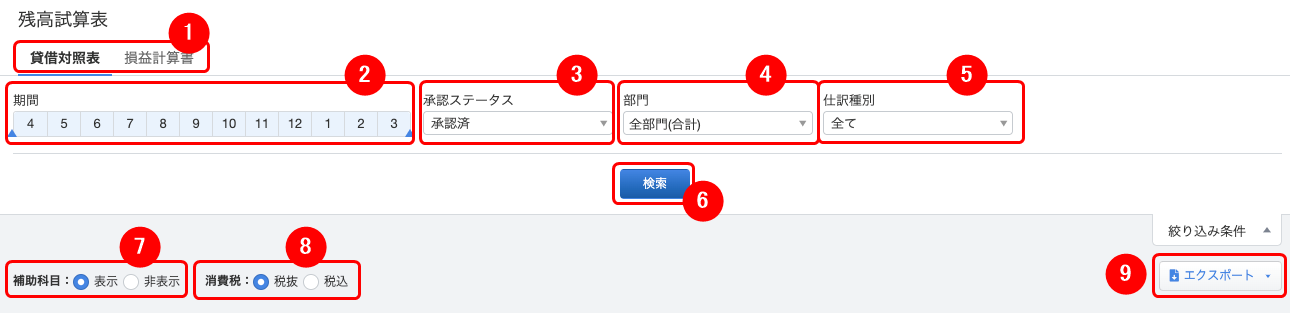
①「貸借対照表」もしくは「損益計算書」を選択します。
表示する帳票を切り替えることができます。
②表示する期間を設定します。
スライドバーを動かすことで任意の期間を設定できます。
③承認ステータスを選択します。
表示する金額にどのステータスの仕訳を含めるかを選択することができます。
④部門を選択します。
どの部門の金額を表示するか切り替えることができます。
⑤仕訳種別を選択します。
「通常仕訳」と「決算整理仕訳」のいずれかを選んで表示を切り替えることが可能です。
どちらも選択した場合は、双方を合算した金額が表示されます。
⑥指定した条件で検索します。
「検索」ボタンをクリックすると、①~⑤で指定した条件で表示内容を絞り込むことができます。
⑦補助科目の表示/非表示を選択します。
「非表示」を選択すると、表に補助科目が表示されなくなります。
⑧消費税の税抜/税込を選択します。
「税抜」を選択すると、表に表示される金額が税抜になります。
※「経理方式:税抜(内税)」に設定している場合のみ、選択可能。
⑨ファイルをエクスポートする場合、クリックします。
画面に表示されている内容をCSVまたはPDFで出力することができます。
貸借対照表・損益計算書が個別に出力できるほか、PDF形式でのみ一括出力にも対応しています。
推移表
当期の推移について確認が可能です。
残高試算表と同じく、スライドバーでの期間指定や、承認ステータス・部門での絞り込みも行えます。
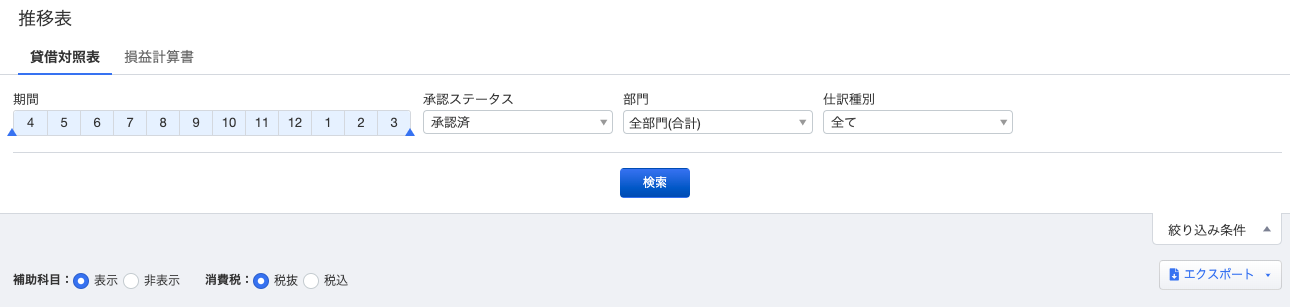
前期比較
前期の同時期のデータとの比較が可能です。
残高試算表と同じく、スライドバーでの期間指定や、承認ステータス・部門での絞り込みも行えます。
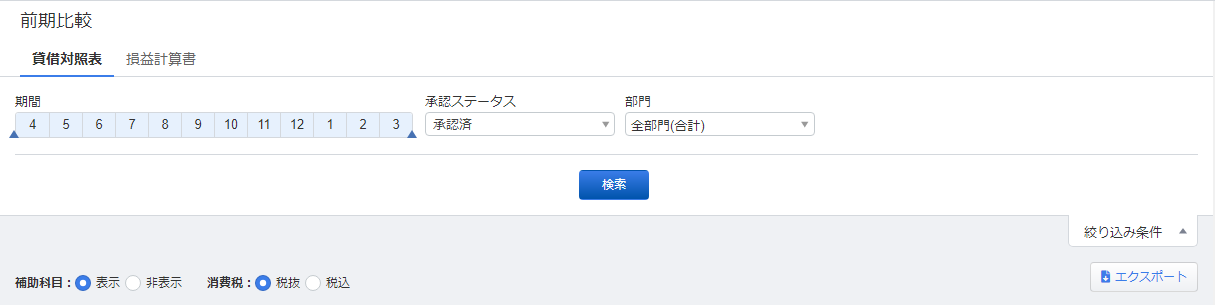
※本サポートサイトは、マネーフォワード クラウドの操作方法等の案内を目的としており、法律的またはその他アドバイスの提供を目的としたものではありません。当社は本サイトに記載している内容の正確性・妥当性の確保に努めておりますが、実際のご利用にあたっては、個別の事情を適宜専門家に相談するなど、ご自身の判断でご利用ください。
頂いた内容は、当サイトのコンテンツの内容改善のためにのみ使用いたします。

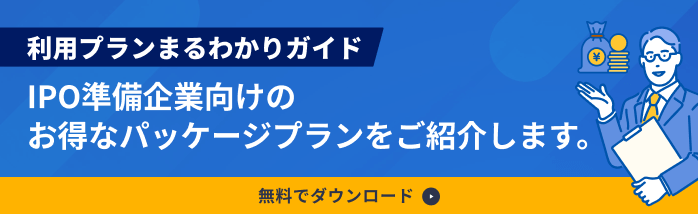
よく見られているガイド
- 「申請仕訳一覧」の使い方仕訳申請
- 「承認仕訳一覧」の使い方仕訳承認
- 「外部データ紐付設定」の使い方組織設定


